笔记本专用win7系统将虚拟内存从C盘转移到D盘的方法
更新日期:2024-03-22 03:49:50
来源:投稿
对于win7系统用户,尤其是笔记本专用win7系统用户来说,C盘空间根本不够用,随着使用电脑的时候越长,C盘空间变得越来越小,导致系统运行速度变慢了许多。有windows7系统用户询问是否可以把虚拟内存所占用的空间,从C盘转移到D盘呢?如果可以的话,又要如何转移呢?对于这块的win7系统知识,小编这边整理了下,跟大家一起分享!
方法如下:
1、鼠标右击win7系统电脑桌面上的“计算机”图标,选择“属性”选项;
2、在打开的“计算机属性”窗口中点击左侧的“高级系统设置”链接;
3、在打开的“系统属性”窗口中,切换到“高级”选项卡,选择性能中的“设置”按钮;
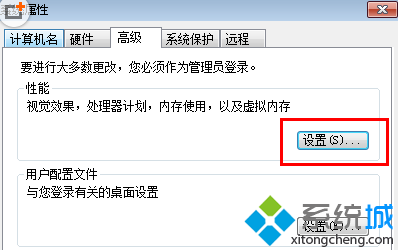
4、在打开的“性能选项”界面中,切换到“高级”选项卡,点击虚拟内存中的“更改”按钮;
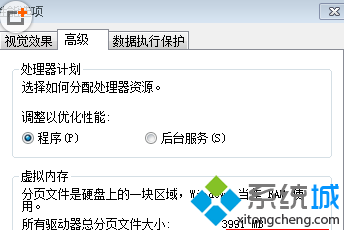
5、在打开“虚拟内存”对话框中,选中“驱动器[卷标]中的C:”;
6、点选“无分页文件”,点击“设置”按钮,这时已经取消了C盘的虚拟内存;
7、点选“自定义大小”,将“驱动器[卷标]”设在其它盘,并且输入虚拟内存的初始大小和最大值;
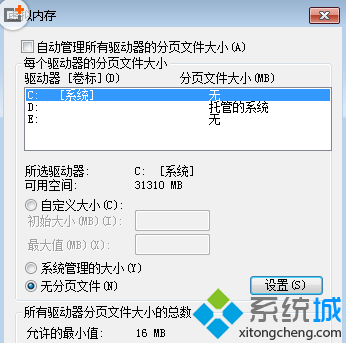
8、点击“设置”按钮,点击“确定”键,之后点击应用;
9、退出虚拟内存,重启电脑即可生效。
通过以上9个步骤的设置,我们发现C盘“虚拟内存”所占用的空间已经移到D盘了。对于有此困惑的win7系统用户,如果想要把C盘的虚拟内存转移到D盘,不妨按照上面的步骤设置下,希望对大家能够有所帮助!
- monterey12.1正式版无法检测更新详情0次
- zui13更新计划详细介绍0次
- 优麒麟u盘安装详细教程0次
- 优麒麟和银河麒麟区别详细介绍0次
- monterey屏幕镜像使用教程0次
- monterey关闭sip教程0次
- 优麒麟操作系统详细评测0次
- monterey支持多设备互动吗详情0次
- 优麒麟中文设置教程0次
- monterey和bigsur区别详细介绍0次
周
月










